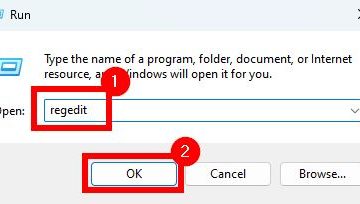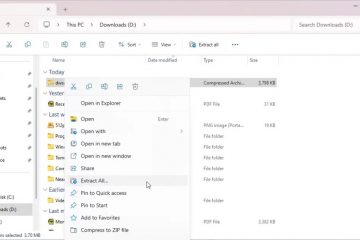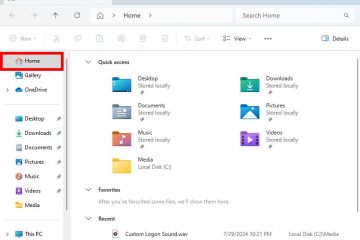Karamihan sa mga tao ay alam ang patuloy na labanan ng pagpapanatiling malinis na inbox. Ang mga spam newsletter, promosyon, at mga email sa pag-advertise ay nabubuo lamang sa paglipas ng panahon. Ang pagsasaayos ng iyong inbox upang paghiwalayin ang junk mula sa mga email na kailangan mo ay nakakaubos ng oras at nakakadismaya. Sa halip, maaari kang gumamit ng serbisyo tulad ng SaneBox upang gawin ang lahat ng pag-uuri para sa iyo.
Ayon sa SaneBox, ito maaaring maayos na ayusin ang iyong inbox at makatipid ng mga user sa average na dalawang oras bawat linggo. Tulad ng karamihan sa mga tao, malamang na hindi ka nasisiyahan sa pamamahala ng email, kaya ang pangako ng SaneBox ay mukhang nakakaakit. Ngunit ang mga potensyal na stack up kapag inilagay ang SaneBox upang gamitin? Buweno, sa sumusunod na pagsusuri ay malalaman natin sa pamamagitan ng pagtalakay kung ano ang SaneBox, kung ano ang magagawa nito, at kung paano ito gamitin.
Ano ang SaneBox?
Ang SaneBox ay isang software sa pamamahala ng email na gumagamit ng artificial intelligence upang awtomatikong ayusin ang iyong inbox. Ise-set up mo ang iyong mga kagustuhan at pagkatapos ay inaayos ng AI ang mga email sa pamamagitan ng paghihiwalay ng mga mahahalagang mensahe at junk na mensahe sa kanilang nauugnay na folder. Kaya, ang mahalagang memo ng negosyo o ang imbitasyon sa kasal ng iyong kapatid na babae ay itatago sa inbox, habang ang masasamang promo o agresibong email sa marketing ay itatapon.
At kapag sinabi kong dumped, ang ibig kong sabihin ay napupunta ito sa angkop na pinangalanang SaneBlackHole. Ito ay isang lugar kung saan hindi ka na muling makakakita ng mga hindi gustong email. Ang magandang balita ay maaari kang mag-backtrack sa mga pagpipilian kung mapupunta ang isang email kung saan hindi mo ito gusto. Maaari mo ring manu-manong i-drag at i-drop ang mga email sa mga folder na gusto mo. Kung tatahakin mo ang manu-manong ruta, natatandaan ng SaneBox ang iyong pinili, natututo mula rito, at pagkatapos ay naglalagay ng mga email sa hinaharap mula sa nagpadala sa folder na iyong pinili.
Anong Mga Email Client ang Gumagana sa SaneBox?
Inaayos mo man ang Gmail o inaayos ang Outlook, magagamit mo ang SaneBox. Gumagana ang software sa mga pangunahing platform ng email kabilang ang Microsoft 365, iCloud, Yahoo Mail, AOL, at anumang email client na sumusuporta sa IMAP.
Paggalugad sa Mga Tampok ng SaneBox
Ang SaneBox ay higit pa sa simpleng pamamahala ng email gamit ang isang hanay ng mga tool na hinimok ng AI:
SaneLater: Pamahalaan ang mga hindi mahalagang email sa pamamagitan ng awtomatikong paglilipat sa mga ito sa isang itinalagang folder. SaneBlackHole: Magpatupad ng permanenteng solusyon para sa mga hindi gustong mga nagpapadala ng email sa pamamagitan ng paggamit sa SaneBlackHole upang alisin ang mga mensahe sa hinaharap mula sa mga mapagkukunang ito. Mga SaneReminders: I-automate ang mga follow-up na prompt para sa mga hindi nasagot na email pagkatapos ng paunang natukoy na panahon (hal., 5 araw). I-snooze ang Mga Folder: Pansamantalang alisin ang mga email mula sa iyong inbox at muling iiskedyul ang paghahatid ng mga ito para sa mas angkop na oras. DoNotDisturb: Itakda sa panahon ng bakasyon, mga itinalagang panahon ng trabaho, o anumang takdang panahon na nangangailangan ng walang patid na atensyon. Email Deep Clean: Isang function na idinisenyo upang alisin ang mga hindi kinakailangang email nang maramihan at bawiin ang mahalagang espasyo sa imbakan. SaneAttachments: Garantiyahin ang secure na storage ng mga email attachment sa pamamagitan ng pagsasama ng SaneAttachments sa iyong gustong mga serbisyo sa cloud storage. SaneDigest: Makatanggap ng komprehensibong pang-araw-araw na buod ng iyong mga email sa pamamagitan ng SaneDigest.
Paano Gamitin ang SaneBox para sa Pamamahala ng Email
Para sa pag-filter ng email, titingnan natin kung paano gumagana ang SaneBox upang linisin ang Gmail. Nasa ibaba kung paano gumagana ang pamamahala ng inbox:
Bisitahin ang SaneBox
Maaari mong subukan ang SaneBox nang libre sa loob ng 14 na araw gamit ang mga premium na feature. Kung gusto mong dumiretso sa pagbili ng software, i-click ang button na Pagpepresyo sa itaas ng homepage upang makita ang mga available na plano.
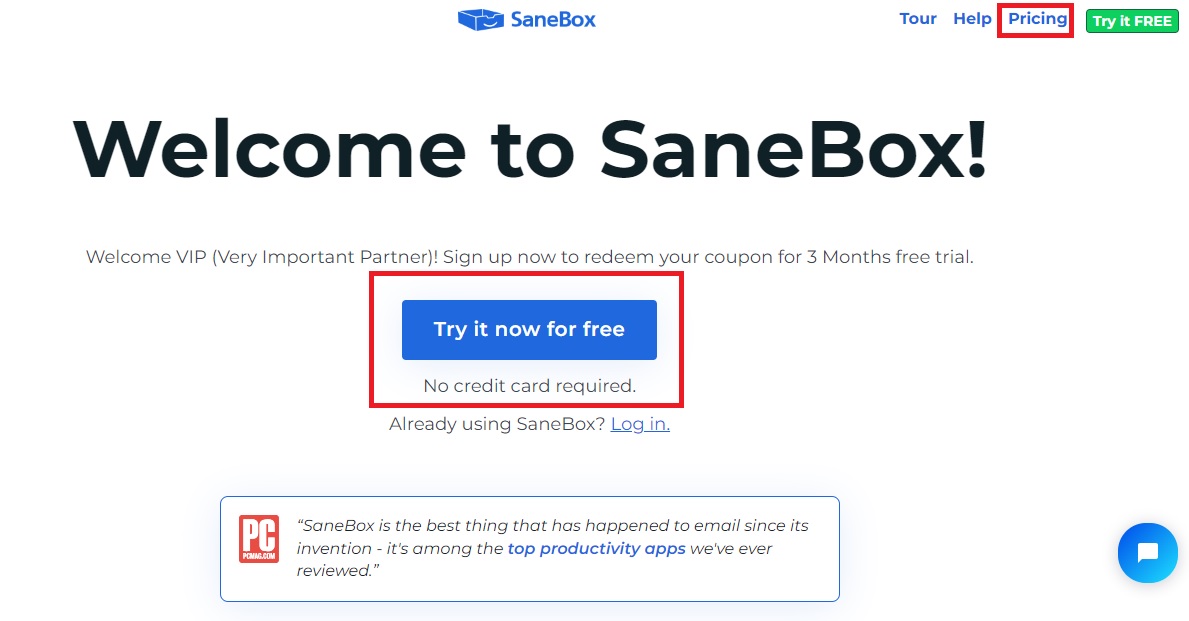 Gumawa ng account
Gumawa ng account
Kung sinusubukan mong libre, gagana lang ang trial sa Gmail at Yahoo. Maa-access mo ang pamamahala ng email para sa iCloud, Outlook, at iba pang mga kliyente sa pamamagitan ng pagbili ng SaneBox. Ilagay ang iyong email address at i-click ang “lumikha ng account.”Bilang kahalili, i-click lang ang nauugnay na email client at direktang mag-sign in.
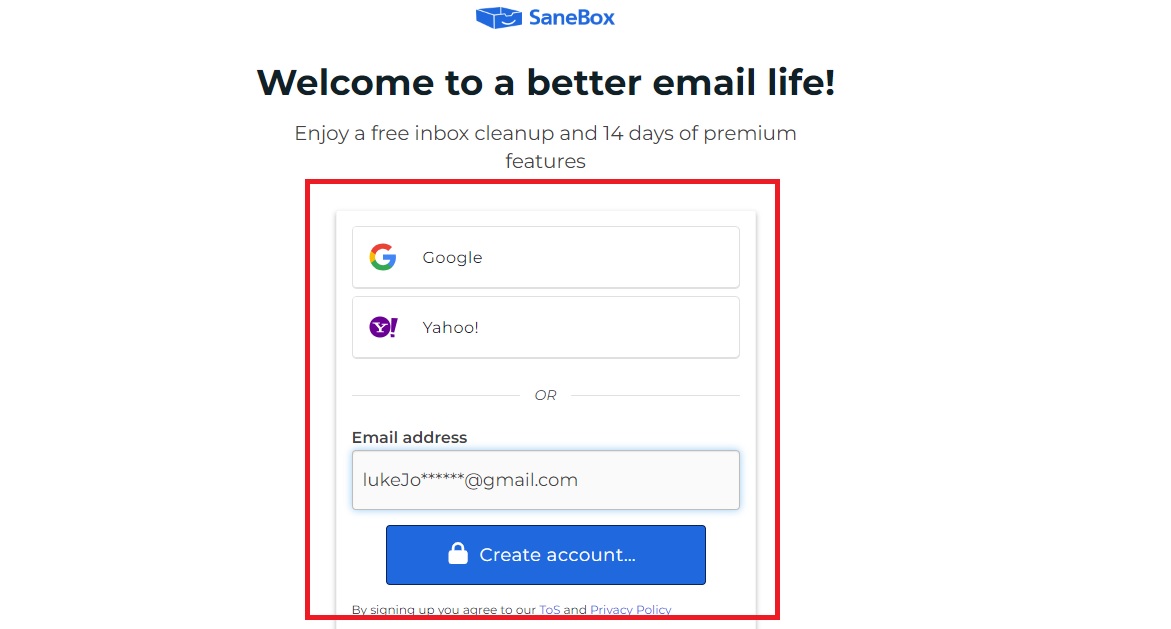 Piliin ang folder kung saan mo gustong magpadala ng mga email
Piliin ang folder kung saan mo gustong magpadala ng mga email
Kapag nakakonekta na, nagbibigay ang SaneBox ng mabilis – nalalaktawan – na tutorial Kapag nagbukas ang pangunahing software, pipiliin mo ang mga folder na gusto mong puntahan ng iyong mga email Ang mga opsyon ay Inbox, @SaneBlackhole, @SaneReceipts, @. SaneNews, at @SaneLater Magkakaroon lang kami ng Inbox at @SaneNews na aktibo, ngunit maaari mong i-on ang anumang folder.
 Piliin kung ano ang gusto mong gawin sa mga folder
Piliin kung ano ang gusto mong gawin sa mga folder
Sa iyong mga folder na napili, maaari mong piliin kung anong aksyon ang gagawin. Halimbawa, maaari mong i-on ang BlackHole upang i-automate ang pag-trash ng mga email, magdagdag ng mga email sa mga resibo, o i-on ang mga email upang makita sa ibang pagkakataon. Sa aming halimbawa sa @SaneNews, maaari mong piliing panatilihin o alisin ang mga newsletter at iba pang mga email na nagbibigay-kaalaman.
 Kumpirmahin ang iyong setup
Kumpirmahin ang iyong setup
Habang ikaw maaaring baguhin ang iyong mga folder anumang oras, sine-save ng software ang iyong configuration hanggang sa manu-mano mong baguhin ito. I-click ang “Mukhang Maganda”para i-save ang iyong setup.
 Magtakda ng mga paalala sa pagtugon sa email
Magtakda ng mga paalala sa pagtugon sa email
Susunod, itatanong ng SaneBox kung gusto mong gamitin ang @ Ang feature na SaneNoReplies, na nagpapaalala sa iyo ng mga email na ipinadala mo na walang natanggap na tugon.
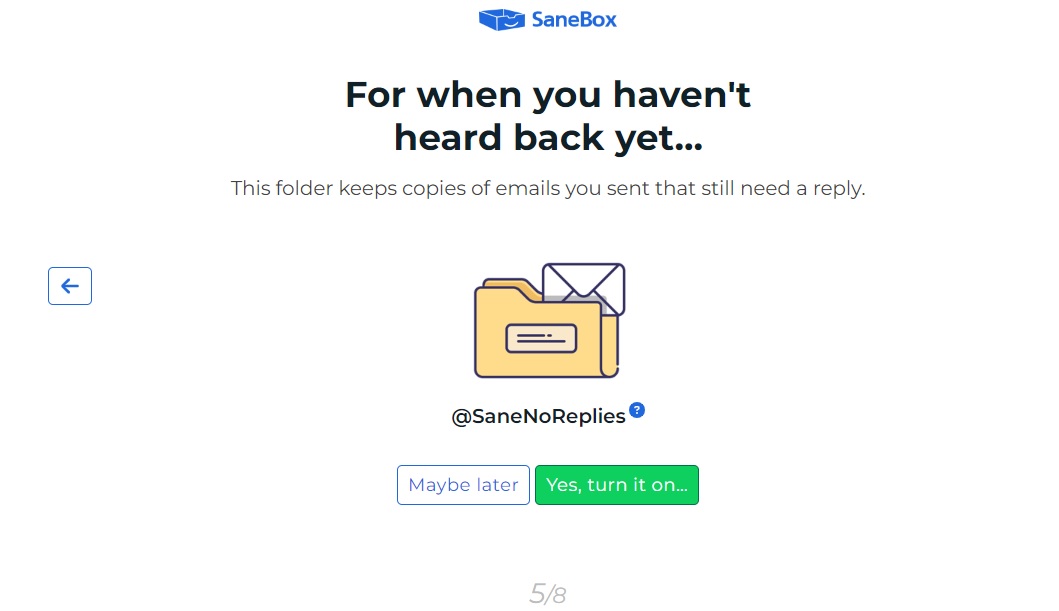 Piliin kung i-snooze ang mga email
Piliin kung i-snooze ang mga email
Ngayon ay maaari mo na piliin kung gusto mong i-snooze ang mga email. Ang mga folder na ito ay awtomatikong lalabas sa iyong Inbox kapag kailangan mo ang mga ito./gif;base64,R0lGODlhAQABAAAAACH5BAEKAAEALAAAAAABAAEAAAICTAEAOw==”height=”611″>
 Gumawa ng listahan ng Gagawin para sa iyong mga email
Gumawa ng listahan ng Gagawin para sa iyong mga email
Sa huling slide ng setup, pinapayagan ka ng SaneBox na mag-set up ng serbisyo sa pamamahala ng gawain na nagbibigay ng mga paalala kung kailan mo kailangang magtrabaho sa mga gawain mula sa mga partikular na email.
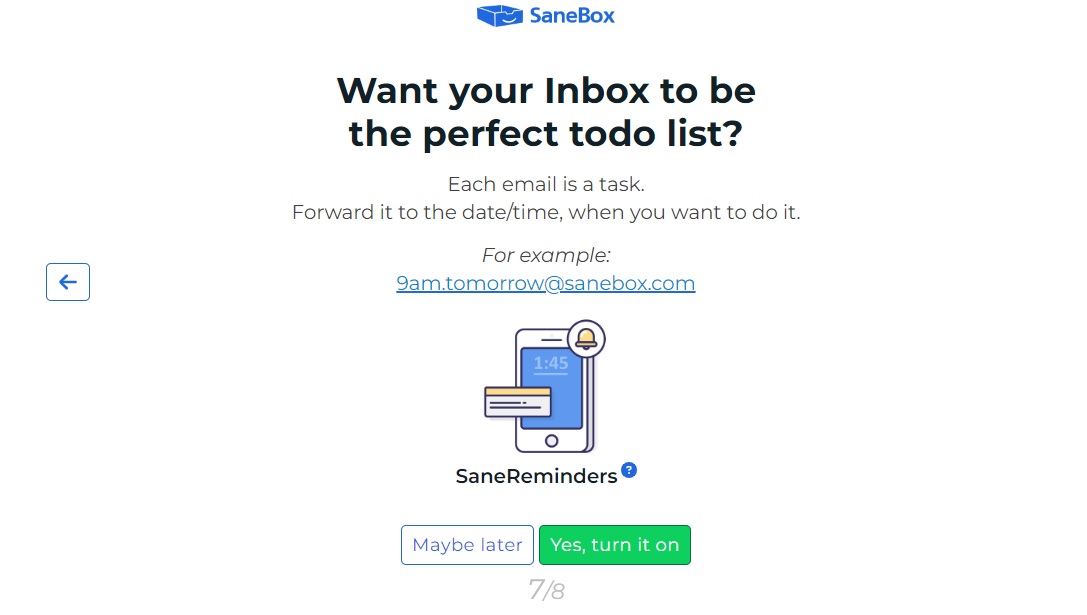 Kumpletuhin ang setup ng SaneBox
Kumpletuhin ang setup ng SaneBox
Nakatakda na ang iyong mga kagustuhan at alam ng SaneBox kung ano ang kailangan nitong gawin sa iyong mga email folder. Kapag handa ka na, i-click ang berdeng button na “Tapos na”para kumpletuhin ang setup.

Inilalagay na ngayon ng SaneBox ang AI nito para gamitin at magsisimulang ayusin ang iyong mga email at linisin ang iyong mga folder batay sa iyong mga kagustuhan. Habang nangyayari ito, maaari mong ipagpatuloy ang paggamit ng iyong email account nang walang anumang problema Kapag natapos na ang SaneBox, makikita mo ang mga bagong folder na @Sane sa iyong email account batay sa folder na pinili kong gamitin kasama ang @SaneNews, at makikita mo kung paano ito lumilitaw sa aking Gmail account:
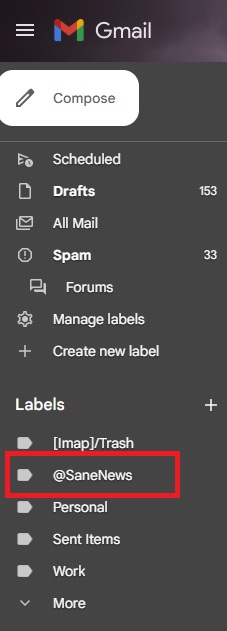
Magkano ang SaneBox?
Bagama’t mukhang mainam ang ideya ng pagpapagaan ng iyong mga hinihingi sa pagiging produktibo sa email, inirerekomenda namin ang pagsubok sa SaneBox bago ka sumuko sa isang pagbili. Ang magandang balita ay mayroong magandang pagsubok sa lugar na nagbibigay-daan sa iyong gumamit ng mga premium na feature sa loob ng 14 na araw nang hindi kinakailangang magbigay ng mga detalye ng card. Kung magpasya kang bumili ng SaneBox suite, available ang mga sumusunod na tier ng presyo:
Package na “Meryenda”: Gumagana sa 1 email account at nagbibigay ng access sa 2 feature ng @Sane folder: $7 buwanang $59 taun-taon $99 bi-taon na “Tanghalian” na package para sa 2 email account at 6 na @Sane folder ay nagtatampok ng $12 buwanang $99 taun-taon $169 bi-taon na “Hapunan” na package para sa 4 na email account at lahat ng @Sane folder ay nagtatampok ng $36 buwanang $299 taun-taon $499 bi-taon
SaneBox Alternatives
Ang SaneBox ay tiyak na hindi mura, kaya nasa ibaba ang mga alternatibong maaaring mas abot-kaya o tugma ang mga tampok at kakayahan ng SaneBox.
SalesHandy: I-automate ng SalesHandy ang proseso, na nagbibigay-daan sa iyong magpadala ng mga personalized na email sa isang malaking audience habang tinitiyak na mapunta sila sa inbox, hindi sa folder ng spam EmailTree: Gumagamit ang EmailTree ng AI upang i-streamline ang iyong komunikasyon sa email at i-automate ang mga umuulit na email sa mga folder na iyong pinili. OpenPaas: Ang OpenPaas ay ang iyong one-stop shop para sa enterprise collaboration. Higit pa ito sa pamamahala ng email, nag-aalok ng mga tool para sa pagmemensahe, mga video meeting, at pagbabahagi ng dokumento para panatilihing konektado ang iyong team. SmartWriter: Gumagamit ang SmartWriter ng AI upang i-personalize ang iyong mga malamig na email, LinkedIn outreach, at mga dokumento sa pagbebenta, na nagpapalakas ng pakikipag-ugnayan at interes. Phrasee: Gumagamit ang Phrasee ng AI upang magmungkahi at magsulat ng mga linya ng paksa para sa iyong mga email, push notification, at social media ad. Boomerang para sa Gmail: Hinahayaan ka ng Boomerang na mag-iskedyul ng mga email, magtakda ng mga paalala, mag-follow up sa mahahalagang mensahe, at pagbutihin pa ang iyong pagsusulat gamit ang mga suhestiyon na pinapagana ng AI.
Konklusyon sa Pagsusuri ng SaneBox
Walang duda na ang SaneBox ay isang mahusay na tool sa pamamahala ng email. Ang AI algorithm nito ay mahusay sa pag-unawa sa iyong mga kagustuhan upang matiyak na ang iyong mga pagpipilian ay pangmatagalan at hindi mo kailangang patuloy na i-tweak ang iyong mga setting. Ang SaneBox ay napakadaling gamitin at kapag na-set up mo na ito, tumatakbo ito sa likod ng mga eksena.
Sa kabila ng mga halatang katangian nito, ang SaneBox ay mahal. Kung gaano kamahal ay depende sa iyong mga indibidwal na pangangailangan at kung gaano karaming pamamahala ng email ang kailangan mo. Para sa isang indibidwal na user, ang gastos ay maaaring isang dealbreaker, ngunit ito ay talagang depende sa dami ng mga email na kailangan mong i-juggle sa iyong pang-araw-araw na workload.